Hỗ trợ tư vấn
Tư vấn - Giải đáp - Hỗ trợ đặt tài liệu
Mua gói Pro để tải file trên Download.vn và trải nghiệm website không quảng cáo
Tìm hiểu thêm » Hỗ trợ qua ZaloHướng dẫn một số cách cấu hình cho giả lập Android MEmu để hiệu năng tốt hơn khi chạy ứng dụng và games.
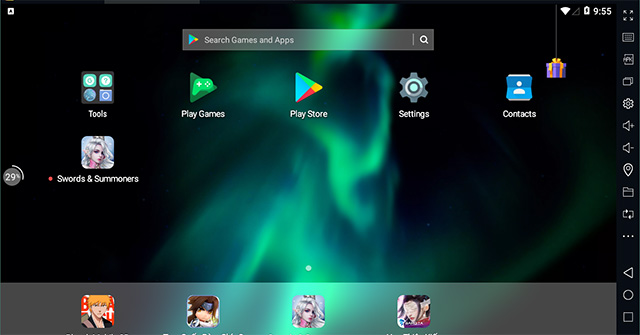
Đầu tiên chúng ta mở giả lập MEmu lên và nhấn vào nút Setting hình bánh răng ở phía bên phải của giả lập.
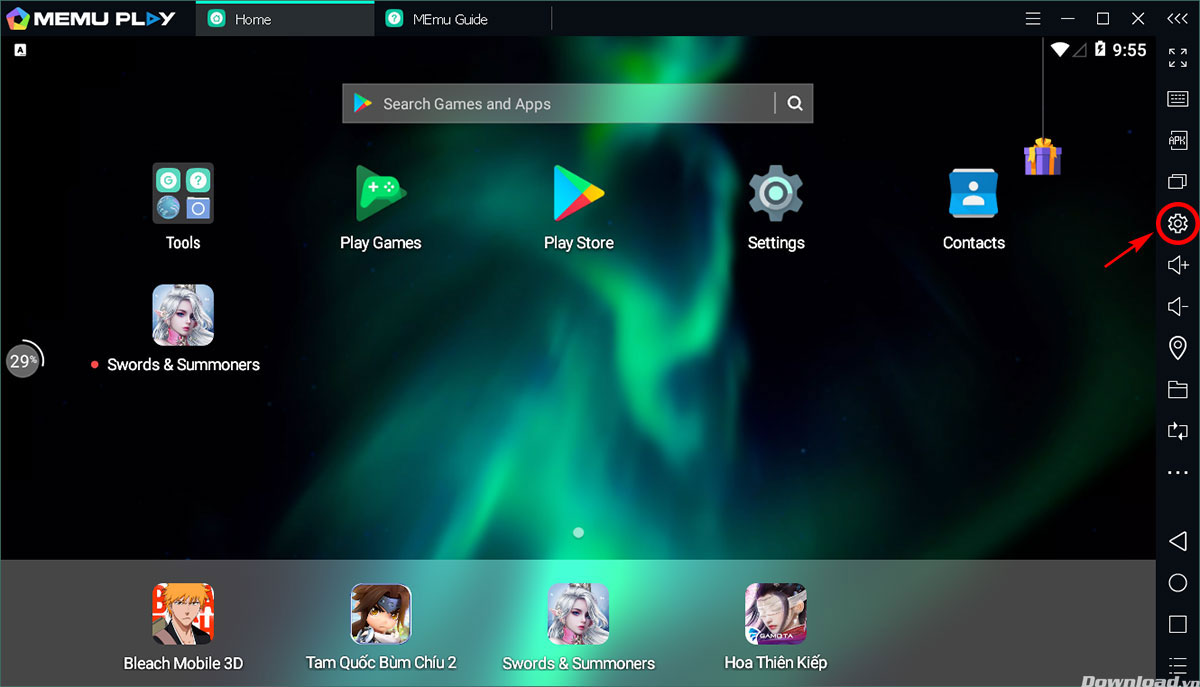
Trong tab Engine, chúng ta lựa chọn cấu hình CPU và RAM trong phần Performance.
Với đa số các PC hiện nay thì thiết lập CPU: 2 và Ram:2048MB là phù hợp và chạy ổn hầu hết các ứng dụng và games trên giả lập. Tuy vậy, nếu máy tính có cấu hình cao thì các bạn vẫn có thể chuyển lên 4 CPUs và 4096MB Ram để đạt hiệu quả xử lý cao nhất.
Chú ý: Đối với CPU của AMD, chỉ nên để số core CPU là 2. Cũng đừng cài quá nhiều ứng dụng vào giả lập sẽ khiến nó chạy chậm đi.
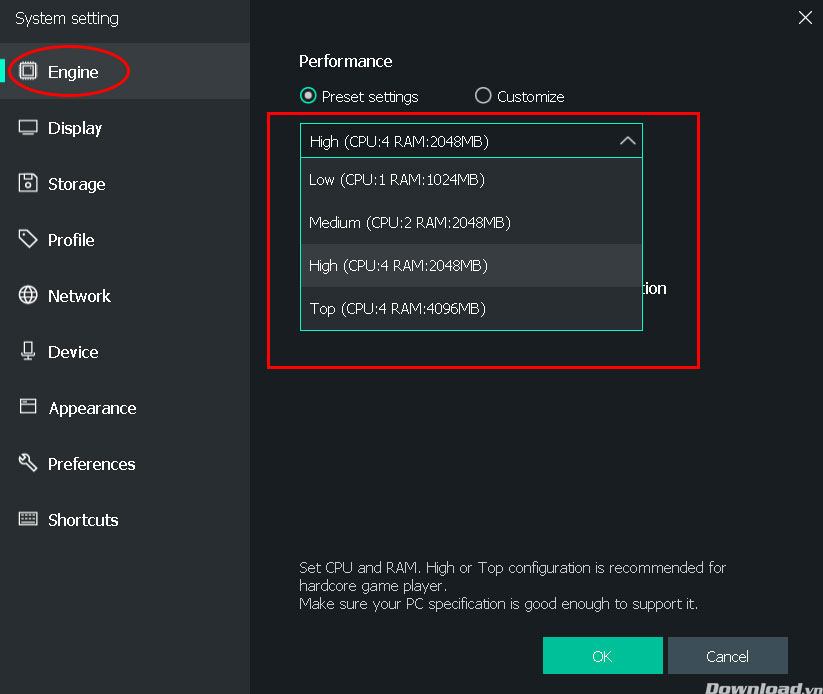
Cả 2 chế độ render hình ảnh này đều có những điểm mạnh và yếu riêng. Tuy nhiên đối với mỗi cấu hình máy mà chúng ta có thể tùy biến để có hiệu quả hình ảnh cao nhất. Để chuyển đổi giữa 2 chế độ này, chúng ta chọn phần Render mode và tích vào OpenGL hoặc DirectX.
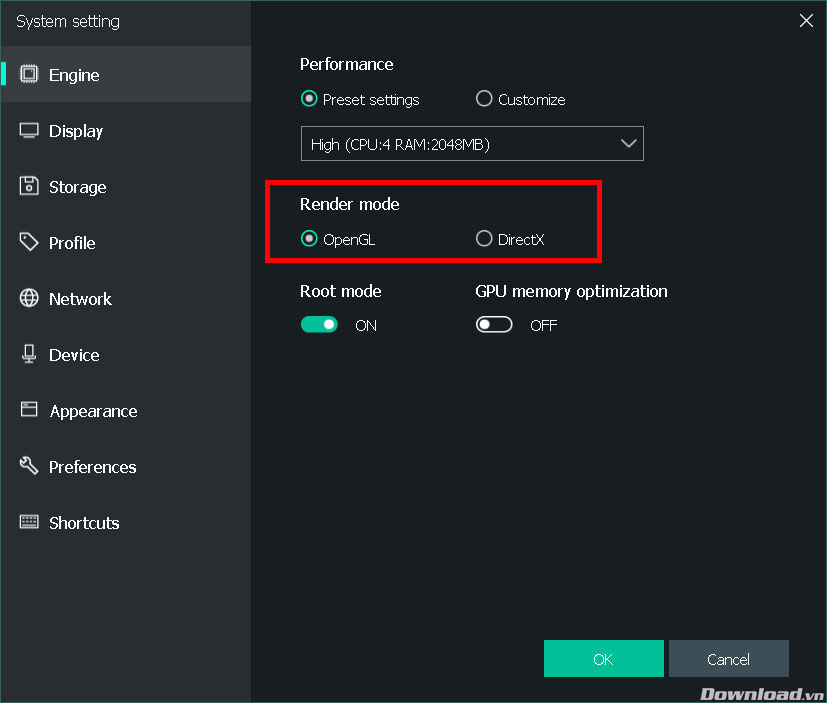
Trong một số trường hợp, khi chạy game có hiện tượng hình ảnh bị chập chờn hoặc có những lỗi phát sinh, ta vẫn có thể sử dụng cách chuyển đổi chế độ Render để cải thiện chất lượng hình ảnh.
Một số game khi chạy sẽ rất "ngốn" dung lượng của GPU, vì vậy các bạn nên sử dụng thêm chức năng tối ưu hóa bộ nhớ GPU trên MEmu. Để bật chức năng này, ta chỉ cần chuyển phần GPU memory optimization từ trạng thái OFF sang ON.
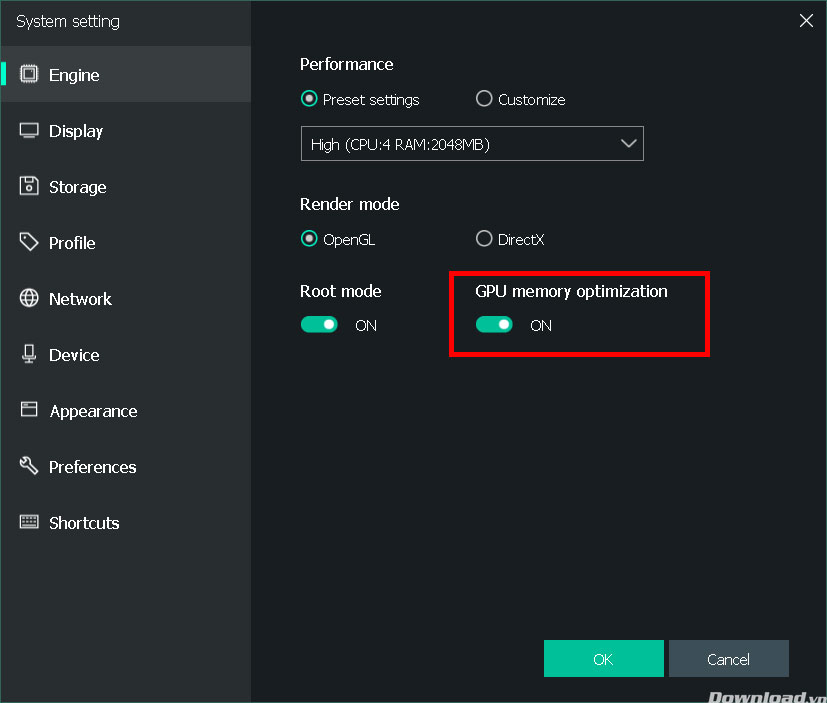
Vậy là với những bước thiết lập căn bản trên, giả lập MEmu của các bạn đã có thể chạy ứng dụng và games nhanh và mạnh mẽ hơn trước.
Chúc các bạn thực hiện thành công!
Theo Nghị định 147/2024/ND-CP, bạn cần xác thực tài khoản trước khi sử dụng tính năng này. Chúng tôi sẽ gửi mã xác thực qua SMS hoặc Zalo tới số điện thoại mà bạn nhập dưới đây: